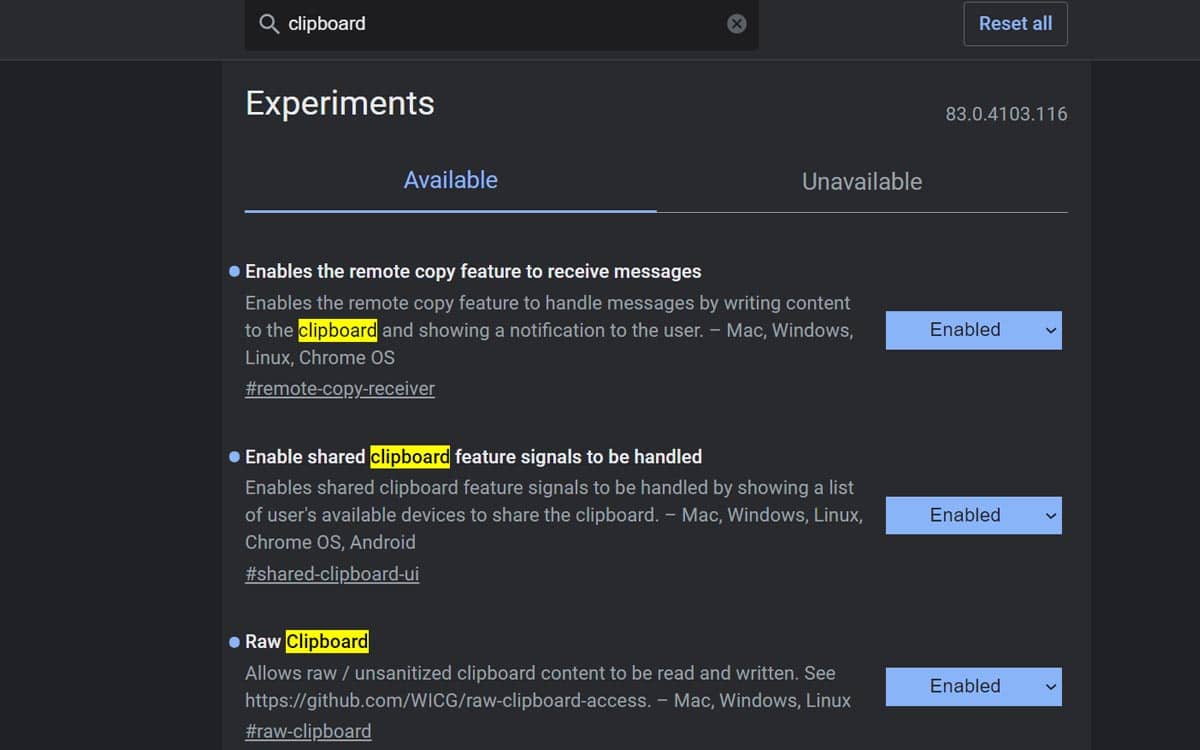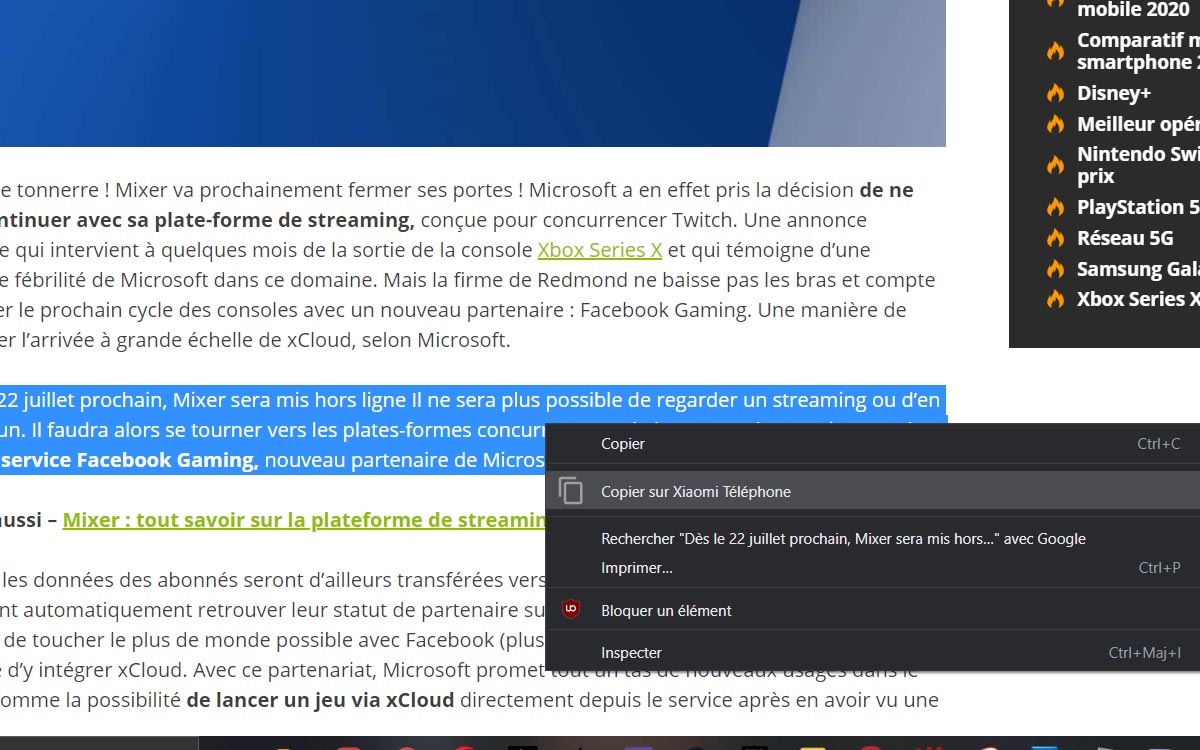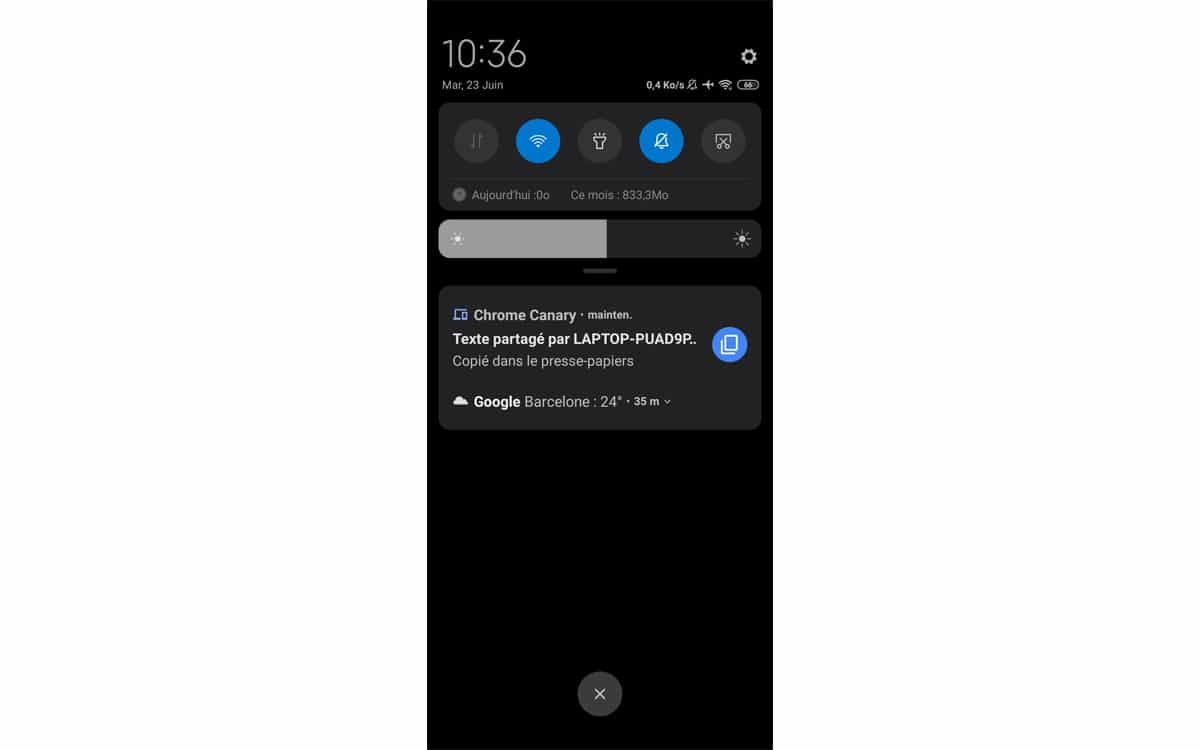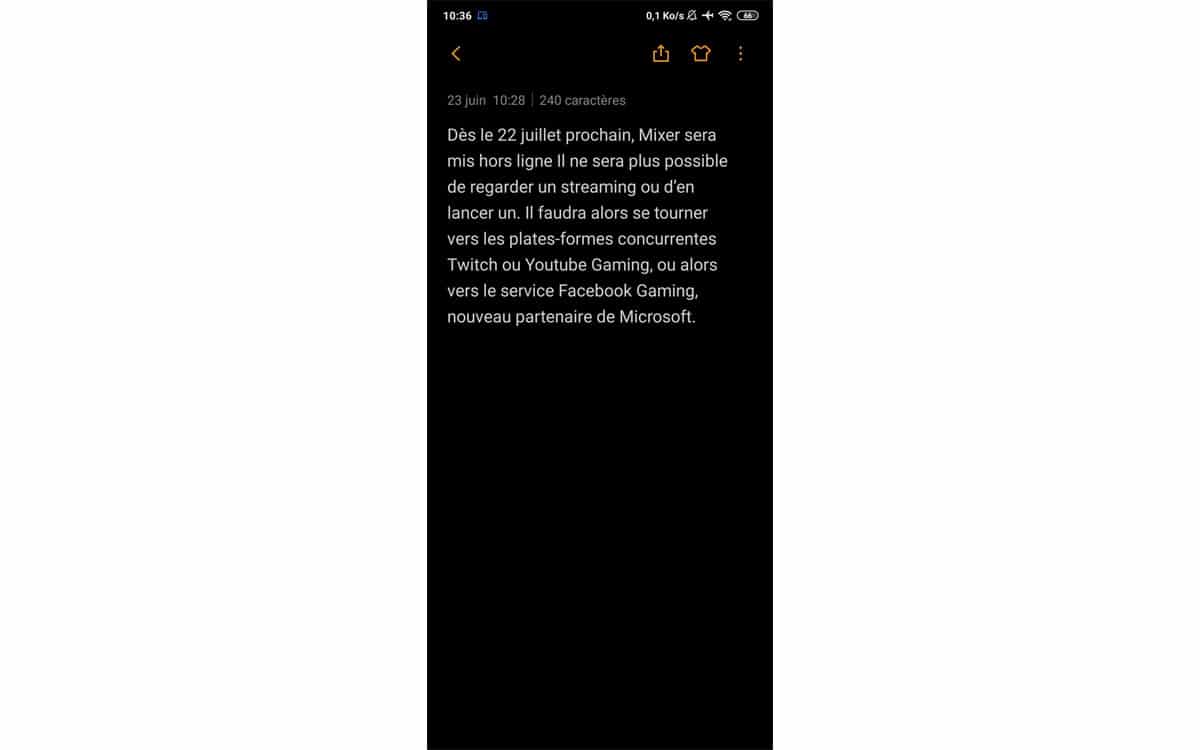Chrome : comment copier-coller du texte depuis son PC vers son smartphone Android ?
Saviez-vous que copier du texte depuis le navigateur Chrome sur un ordinateur pour le coller ensuite sur son smartphone Android est désormais possible ? Nous vous expliquons la marche à suivre pour profiter de cette fonctionnalité bien pratique dans ce tutoriel.
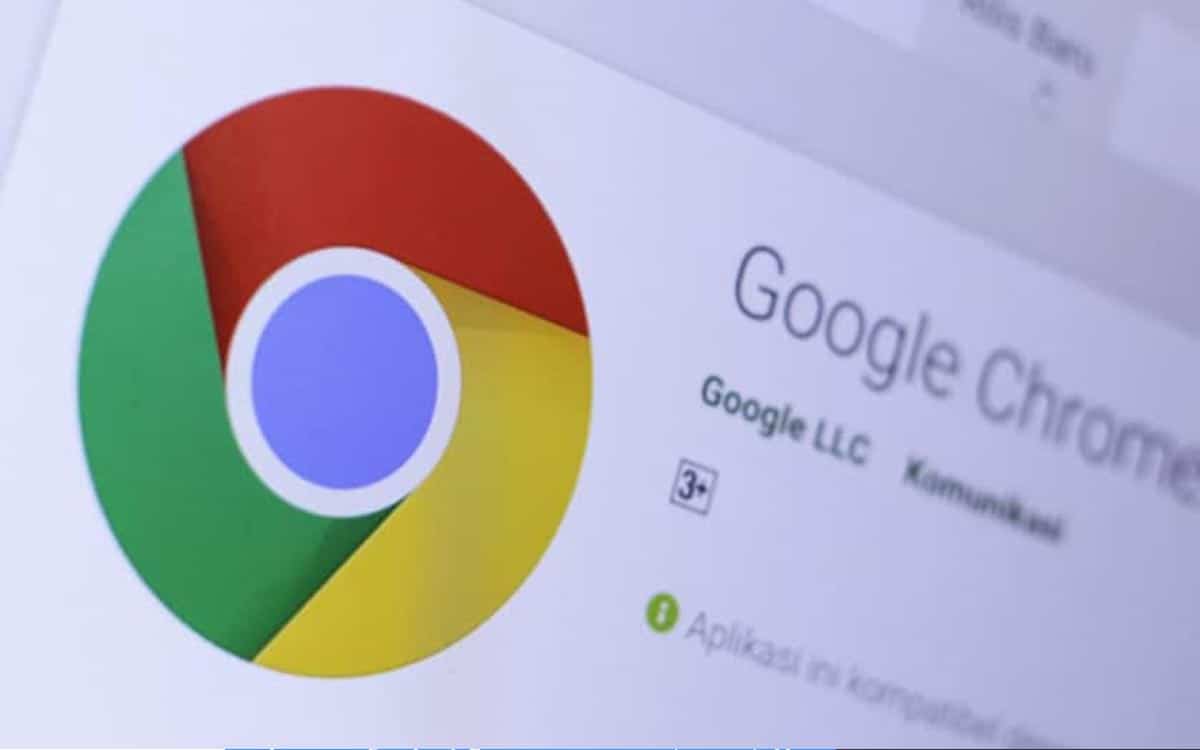
L'une des fonctionnalités que peuvent envier les amateurs d'Android aux utilisateurs d'appareils Apple est le presse-papier universel accessible depuis le cloud. Cette option permet de copier-coller du texte (une invention que l'on doit à Larry Tesler, décédé en février 2021) depuis et vers n'importe quel appareil tant que celui-ci est connecté au compte Apple. En quelques secondes, vous pouvez ainsi copier du contenu à partir de macOS pour le coller sur son iPhone, iPad ou iPod Touch par exemple.
C'est très pratique, et on aimerait bien pouvoir faire de même sur Android. Google ne cesse d'améliorer son écosystème, mais a encore des efforts à faire en la matière. Il est aussi pénalisé par le fait qu'il n'a pas la main mise sur tout l'environnement dans lequel se trouve ses utilisateurs puisque beaucoup de possesseurs d'un smartphone Android ont un PC sous Windows et non Chrome OS.
Par conséquent, pour partager son presse-papier en direct d'un appareil à l'autre, il faut pour l'instant obligatoirement passer par le navigateur Chrome. Notons que la fonctionnalité n'est pas encore tout à fait stable et officiellement disponible à tous. Mais il est simple de l'activer.
A lire aussi : comment fonctionne le copier-coller sur Android
Comment copier-coller du texte depuis Chrome sur PC vers Android
D'abord disponible sur Chrome Canary, cette fonctionnalité peut désormais être activée sur la version standard de Chrome en passant par le système de “flags”, ces options expérimentales cachées dont le développement n'est pas encore terminé. Pour en bénéficier, vous devez prendre soin de respecter quelques prérequis :
- Avant toute chose, vous devez vous assurer d'utiliser une version récente de Chrome. Ouvrez le menu en cliquant sur les trois points disposés à la verticale en haut à droite du navigateur et entrez dans les Paramètres. Puis rendez-vous dans Aide > A propos de Google Chrome pour vérifier la version installée sur votre appareil et télécharger la dernière mise à jour stable disponible.
- Assurez-vous également que vous êtes connecté au même compte Google sur le smartphone (ou la tablette) et sur le PC.
- Allez alors faire un tour dans Paramètres > Google et vous > Services Google/Synchronisation sur les deux appareils pour vérifier que les options de synchronisation des informations du compte sont bien activées.
- Comme expliqué précédemment, le partage de presse-papier n'est pas une fonctionnalité stable et n'est donc pas disponible depuis les Paramètres. Vous allez devoir la rendre disponible depuis un menu spécial auquel vous pouvez accéder en entrant dans la barre URL du navigateur la commande chrome://flags.
- Dans la barre de recherche “Search Flags”, tapez “clipboard”. Dans l'onglet “Available”, s'affichent trois flags : “Enables the remote copy feature to receive messages”, “Enable shared clipboard feature signals to be handled” et “Raw Clipboard”. Activez-les tous en sélectionnant “Enabled” à la place de “Default”.
- Redémarrez maintenant Chrome.
Le plus dur est fait, vous pouvez dès maintenant profiter du presse-papier entre plateformes. Illustration ci-dessous :
- Vous pouvez désormais sélectionner du texte à la souris et effectuer un clic droit pour ouvrir le menu contextuel. Une nouvelle option devrait désormais s'offrir à vous : “Copier sur [Nom de votre téléphone]“. Cliquez gauche dessus.
- Sur votre smartphone, vous recevez une notification “Texte partagé par [Nom de votre ordinateur] / Copié dans le presse-papiers“.
- Vous avez alors la possibilité de coller où bon vous semble sur votre mobile le texte copié depuis votre ordinateur. Faites simplement comme d'habitude : un appui long sur l'écran et “Coller“. Chrome fait office d'intermédiaire, mais vous pouvez coller le texte dans l'importe quelle application.
Et voilà, le tour est joué ! Avant de nous quitter, nous tenons à vous dire que cette fonctionnalité n'est pas seulement disponible sur Chrome, mais également sur les navigateurs exploitant le moteur de rendu Chromium. Il faut seulement être connecté sur son compte Google avec ce navigateur tiers, sinon l'opération est identique (il faut également activer les flags). Nous avons réalisé le test avec succès sur Vivaldi par exemple.
Enfin, nous pouvons regretter qu'il ne soit actuellement possible de réaliser cette manipulation que dans un sens. Espérons que Google nous donnera bientôt l'opportunité de copier du texte depuis son mobile pour le coller sur son ordinateur et trouvera un système plus efficace à l'avenir. Il est probable que cela arrive à un moment donné, une telle fonction est en test sur Chrome Canary. Mais même Apple a du mal à proposer une expérience parfaite en la matière. Son option de presse-papier universel est en effet seulement disponible si les deux appareils sont proches l'un de l'autre et ont le Bluetooth activé, ainsi que les options de “Continuité” (Handoff). Il semble donc que tout le monde a encore du pain sur la planche pour offrir une fonctionnalité véritablement intuitive et rapide.